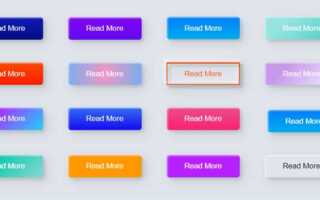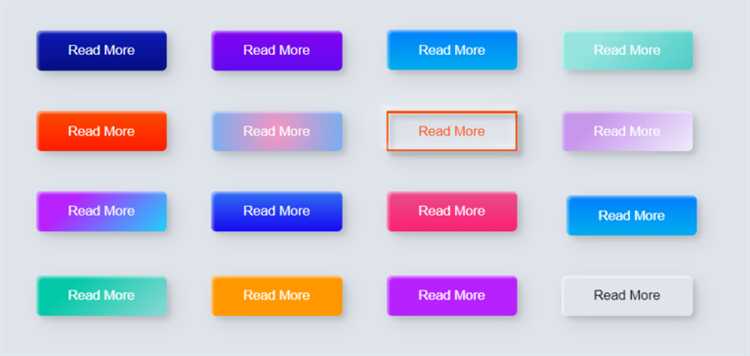
Овальные кнопки – это популярный элемент интерфейсов, который придаёт страницам плавность и изящность. Их легко сделать с помощью простых свойств CSS, которые позволяют контролировать форму, цвет и анимацию. В этой статье мы подробно рассмотрим, как правильно создать овальную кнопку, не используя изображения или сложные скрипты.
Для начала важно понимать, что овальная форма кнопки достигается через свойство border-radius. Применив это свойство, можно создать кнопки с мягкими углами или полностью овальные формы. Для идеальной овальности достаточно задать border-radius: 50%, но помимо этого потребуется настроить размеры кнопки, чтобы она выглядела пропорционально и гармонично.
Один из ключевых моментов – это выбор размеров кнопки. Овальная форма хорошо работает, когда ширина кнопки значительно превышает её высоту. Например, кнопка шириной 200px и высотой 50px будет выглядеть как плавный овал. Вы можете экспериментировать с этими значениями, чтобы достичь нужного визуального эффекта.
Для улучшения визуального восприятия можно добавить эффекты наведения с помощью :hover, меняя, например, цвет фона или добавляя тень. Такие мелкие детали позволяют сделать кнопки не только функциональными, но и привлекательными для пользователя.
С помощью этих базовых CSS-свойств вы легко сможете создать овальную кнопку, которая идеально впишется в любой дизайн и будет выглядеть современно и стильно.
Настройка основного стиля кнопки с помощью CSS
Для достижения овального вида используется свойство border-radius. Задайте это свойство равным половине высоты кнопки, например, если высота кнопки 40px, установите border-radius: 20px;. Это позволит элементу приобрести округлую форму. Важно помнить, что если border-radius превышает половину высоты, кнопка станет круглой, а не овальной.
Также важным моментом является использование цвета фона кнопки. Свойство background-color позволяет выбрать нужный оттенок. Например, для яркой кнопки можно использовать насыщенный цвет, такой как background-color: #3498db;. Важно подобрать контрастный цвет для текста, чтобы обеспечить читаемость. Для этого воспользуйтесь свойством color и задайте, например, белый цвет: color: white;.
Следующий шаг – настройка отступов с помощью padding. Чтобы создать достаточное пространство внутри кнопки, можно задать значения отступов, такие как padding: 10px 20px;, где первое значение – это вертикальные отступы, а второе – горизонтальные. Это придаст кнопке нужные пропорции и комфорт для восприятия.
Не забывайте о визуальных эффектах при наведении. Для этого используйте псевдокласс :hover, чтобы изменить состояние кнопки. Например, изменение фона и цвета текста при наведении может быть реализовано так: button:hover { background-color: #2980b9; color: #ecf0f1; }. Это добавляет интерактивности и делает интерфейс более живым.
Наконец, важно учесть свойства рамки и тени. Кнопка будет выглядеть более выразительно, если добавить border: none; для удаления рамки, а также можно использовать box-shadow для добавления тени, которая сделает элемент более объемным. Например: box-shadow: 0 4px 8px rgba(0, 0, 0, 0.2);.
Использование border-radius для создания овальной формы
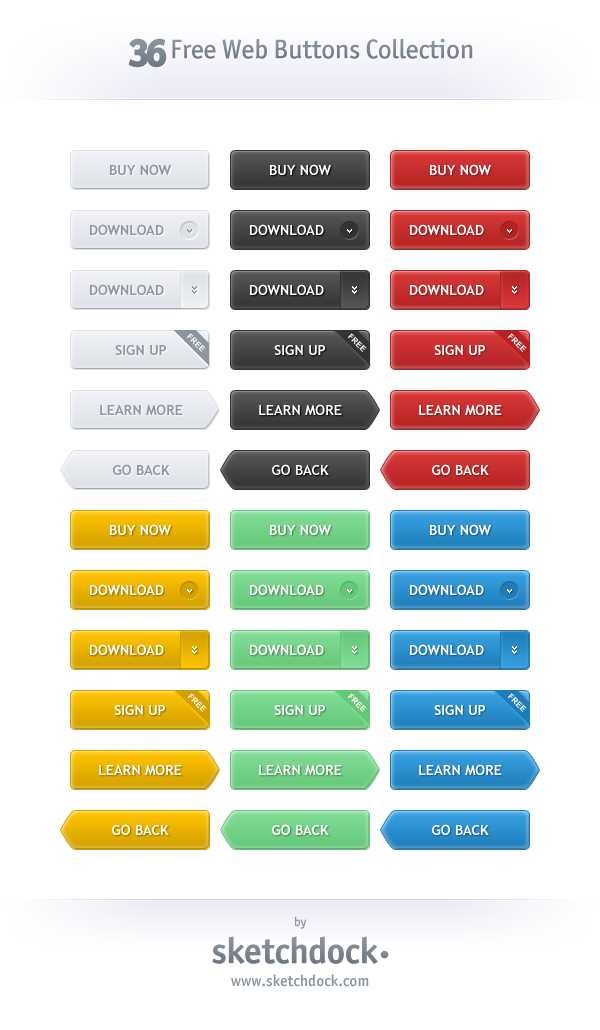
Свойство CSS border-radius позволяет создавать овальные формы путём округления углов элементов. Для создания овальной кнопки необходимо использовать border-radius в сочетании с пропорциями ширины и высоты. Чтобы добиться эффекта овала, важно установить значение border-radius равным половине высоты или ширины элемента, в зависимости от его ориентации.
Если высота кнопки больше её ширины, следует использовать значение border-radius, равное половине высоты. Это создаст форму, которая будет выглядеть как овал по вертикали. Для горизонтального овала аналогично стоит установить border-radius равным половине ширины элемента.
Пример CSS-кода для овальной кнопки:
.button {
width: 200px;
height: 50px;
background-color: #4CAF50;
color: white;
border-radius: 25px; /* Половина высоты */
text-align: center;
line-height: 50px;
font-size: 16px;
}
В этом примере кнопка получит овальную форму благодаря значению border-radius, равному половине её высоты. Этот подход работает, поскольку свойство border-radius равномерно округляет все углы элемента, создавая желаемую форму. Важно отметить, что для получения точной овальной формы следует корректно подобрать пропорции ширины и высоты.
При создании кнопок с овальной формой можно дополнительно использовать другие стили, такие как box-shadow, для создания эффекта глубины или плавности. Это добавит визуальной привлекательности и улучшит восприятие интерфейса.
Как выбрать подходящий размер для овальной кнопки
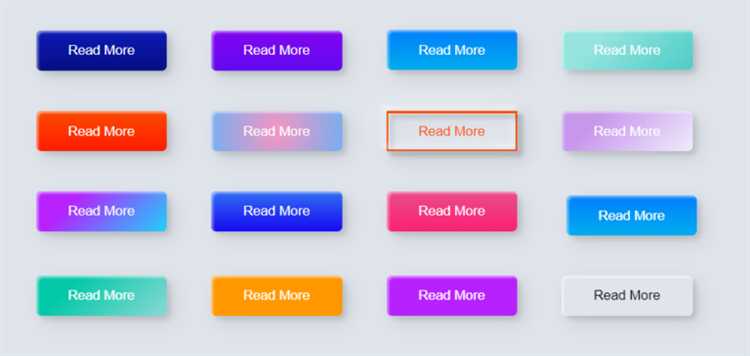
Размер овальной кнопки зависит от нескольких факторов, включая контекст использования, тип контента и общую эстетику сайта. Чтобы выбрать оптимальные размеры, учтите следующие аспекты:
- Функциональная нагрузка: Кнопки, предназначенные для выполнения важных действий, должны быть заметными. Рекомендуемый минимум ширины кнопки – 120px, высоты – 40px. Если кнопка будет использоваться для менее приоритетных действий, размеры могут быть уменьшены до 100px по ширине и 35px по высоте.
- Мобильная версия: На мобильных устройствах кнопки должны быть удобными для нажимания пальцем. Оптимальная высота – не менее 44px, а ширина – от 150px, чтобы обеспечить удобство взаимодействия.
- Тип шрифта: Размер текста напрямую влияет на размер кнопки. Для текста высотой 16px рекомендуется установить минимальную ширину кнопки 120px, чтобы текст не выходил за пределы. Для крупного шрифта (например, 18px и выше) стоит увеличить кнопку до 140px в ширину.
- Пространство вокруг кнопки: Оставляйте достаточно отступов по бокам кнопки, чтобы не загромождать интерфейс. Минимум – 10px с каждой стороны. Это поможет кнопке «дышать» и не создавать визуальной перегрузки.
- Пропорции: Овальная форма предполагает гармоничные пропорции. Если ширина кнопки значительно превышает высоту, она может выглядеть непропорционально. Для достижения хорошего визуального баланса соблюдайте пропорцию от 2:1 до 3:1 (ширина:высота).
- Контекст использования: Если кнопка используется в виде ссылки или для нечасто используемой функции, она может быть меньше, но если это основная кнопка для выполнения действий (например, «Отправить» или «Купить»), ее размер должен быть крупнее, чтобы привлечь внимание.
Изменение цвета и фона овальной кнопки
Для настройки цвета текста и фона овальной кнопки в CSS используется несколько свойств. Основные из них – color и background-color.
Чтобы изменить цвет текста, применяется свойство color. Например, чтобы установить белый цвет текста на овальной кнопке, используйте следующий код:
button {
color: white;
}Для изменения фона кнопки используется background-color. Пример установки фона в темно-синий цвет:
button {
background-color: #003366;
}Для создания плавного перехода между цветами, когда пользователь наводит курсор на кнопку, используйте псевдокласс :hover и свойство transition. Пример:
button {
background-color: #007BFF;
color: white;
transition: background-color 0.3s ease;
}
button:hover {
background-color: #0056b3;
}Для выбора более сложных цветовых схем, таких как градиенты, можно использовать свойство background. Пример градиента, переходящего от синего к фиолетовому:
button {
background: linear-gradient(45deg, #6a11cb, #2575fc);
}Важно помнить, что цвет фона и текста должны контрастировать, чтобы кнопка оставалась видимой и доступной для пользователей с нарушением зрения. Рекомендуется использовать онлайн-инструменты для проверки контраста цветов.
Как добавить плавные переходы при наведении
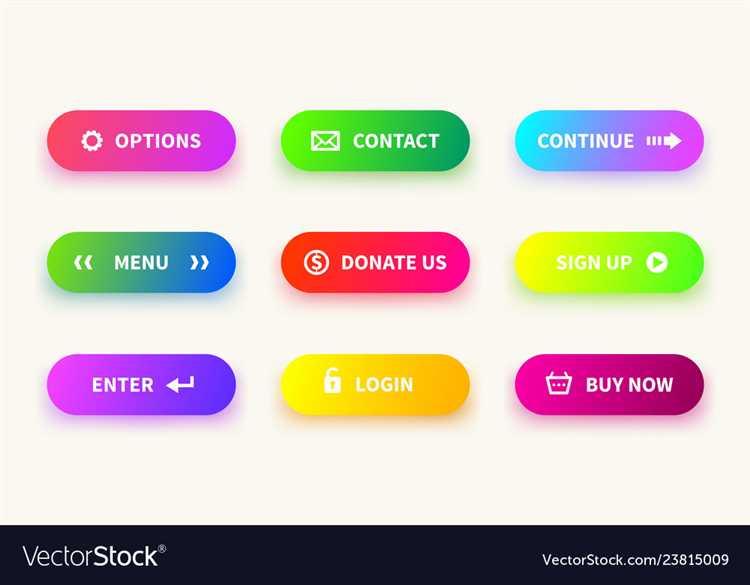
Для создания плавных переходов на кнопке при наведении можно использовать свойство transition. Оно позволяет анимировать изменения стилей, таких как цвет, размер или фон, без использования JavaScript. Чтобы добиться желаемого эффекта, достаточно задать время перехода и его тип.
Пример базового кода для плавного изменения фона при наведении на овальную кнопку:
button {
border-radius: 30px;
padding: 10px 20px;
background-color: #3498db;
color: white;
border: none;
cursor: pointer;
transition: background-color 0.3s ease;
}
button:hover {
background-color: #2980b9;
}В этом примере при наведении кнопка плавно изменяет цвет фона за 0.3 секунды с эффектом ease, который создает плавное ускорение и замедление.
Если нужно анимировать несколько свойств, можно указать их в одном значении transition. Например, для изменения фона и размера кнопки:
button {
border-radius: 30px;
padding: 10px 20px;
background-color: #3498db;
color: white;
border: none;
cursor: pointer;
transition: background-color 0.3s ease, transform 0.3s ease;
}
button:hover {
background-color: #2980b9;
transform: scale(1.1);
}Здесь, кроме фона, добавляется увеличение кнопки при наведении с помощью transform: scale().
Важный момент – для плавных переходов стоит заранее задать начальное состояние элемента, чтобы анимация была заметной. Например, если не указать transition для размеров кнопки, то изменение масштаба не будет происходить плавно.
Использование псевдоклассов для улучшения интерактивности
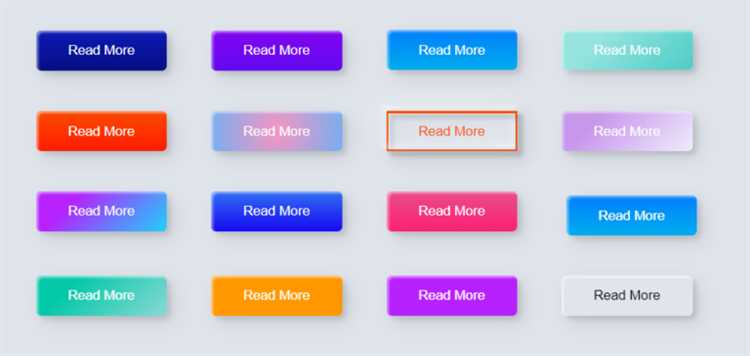
Псевдоклассы в CSS позволяют добавить динамичные эффекты и взаимодействие с пользователем без необходимости использования JavaScript. Это улучшает UX и делает интерфейсы более отзывчивыми. Рассмотрим, как их можно применить к овальной кнопке для создания эффектов наведения и активации.
- :hover – применяется, когда пользователь наводит курсор на элемент. Для овальной кнопки можно изменить фон или цвет текста, создавая эффект подсветки.
- :focus – активируется, когда элемент получает фокус (например, после клика или перехода с помощью клавиши Tab). Этот псевдокласс позволяет выделить кнопку, улучшая доступность.
- :active – срабатывает в момент нажатия на элемент. Можно использовать для создания эффекта «нажатой» кнопки, например, добавив тень или изменив цвет фона.
- :disabled – применяется к элементам, которые находятся в неактивном состоянии. Для кнопки можно уменьшить контрастность или задать полупрозрачность, чтобы указать пользователю, что действие невозможно.
Для каждого псевдокласса можно настроить различные параметры, такие как цвет, шрифт или размеры, что позволяет создавать уникальные визуальные эффекты.
- Использование
:hoverдля плавного изменения цвета фона при наведении:button:hover { background-color: #4CAF50; } - Добавление тени при активном нажатии с использованием
:active:button:active { box-shadow: 0 4px 8px rgba(0, 0, 0, 0.2); } - Изменение цвета текста на кнопке с псевдоклассом
:focusдля улучшения доступности:button:focus { color: #fff; border: 2px solid #333; }
Эти простые, но эффективные изменения позволяют значительно улучшить восприятие интерфейса, сделав его более интерактивным и удобным для пользователей.
Вопрос-ответ:
Почему важно использовать свойство `border-radius` для создания овальных кнопок?
Свойство `border-radius` в CSS является стандартным и удобным способом для создания округлых или овальных форм у элементов. Когда вы хотите создать кнопку с плавными углами или овальную форму, это свойство помогает быстро и эффективно изменить визуальный вид элемента без необходимости использовать изображения или дополнительные инструменты. Оно работает на всех современных браузерах, что делает его универсальным и простым решением для дизайна.